M4V คือไฟล์วิดีโอ iTunes ซึ่งเป็นรูปแบบคอนเทนเนอร์ที่ใช้โดยแอปพลิเคชัน iTunes ของ Apple เป็นรูปแบบที่มีประโยชน์เช่นกัน แต่ได้รับการปกป้องโดย Digital Rights Management หรือ DRM ขออภัย เราจำเป็นต้องทำการปรับเปลี่ยนบางอย่างเพื่อให้ประเภทนี้เข้ากันได้กับอุปกรณ์อื่น ในการตอบสนองต่อสิ่งนี้นี่คือ ตัวแปลง M4V เป็น AVI ฟรีที่ดีที่สุด ออนไลน์ได้
ส่วนที่ 1 วิธีการแปลง M4V เป็น AVI ฟรี
1. เข้าถึง AVAide Free Online AVI Converter
หากคุณสงสัยว่าต้องทำอย่างไร แปลง M4V เป็น AVI ฟรี, ที่ AVAide โปรแกรมแปลง AVI ออนไลน์ฟรี จะตอบสนองคุณอย่างแน่นอน ประสิทธิภาพของเครื่องมือพิเศษนี้ได้รับการพิสูจน์อย่างกว้างขวางจากทั้งผู้ใช้ครั้งแรกและผู้ใช้ทั่วไป คุณไม่จำเป็นต้องมีความรู้และทักษะมาก่อน ด้วยความสะดวกสบายและความเรียบง่าย ช่วยให้คุณเห็นไฟล์เอาต์พุตคุณภาพสูง ในการเริ่มต้นใช้งาน ให้ทำตามขั้นตอนพื้นฐานเหล่านี้อย่างราบรื่น
ขั้นตอนที่ 1เข้าถึงเบราว์เซอร์ของคุณ
ในการเข้าสู่เครื่องมือ ให้เปิดเบราว์เซอร์ของคุณโดยตรงแล้วค้นหา AVAide โปรแกรมแปลง AVI ออนไลน์ฟรี.

ขั้นตอนที่ 2นำเข้าไฟล์ M4V ของคุณ
ถัดไปคือการนำเข้าไฟล์ของคุณโดยคลิกที่ เพิ่มไฟล์ของคุณ ปุ่ม. เมื่อคลิกแล้ว เครื่องมือจะแสดงพื้นที่จัดเก็บไฟล์ในเครื่องทันทีเพื่อช่วยคุณลากไฟล์

ขั้นตอนที่ 3เลือกรูปแบบ AVI
มองหา AVI จากรายชื่อคอนเทนเนอร์ที่มีอยู่ และคลิกเพื่อแปลง M4V เป็น AVI ได้อย่างอิสระ

ขั้นตอนที่ 4เลือกที่เก็บข้อมูลเอาต์พุตและเริ่มการแปลง
คลิก แปลง ปุ่ม จากนั้นโฟลเดอร์จะปรากฏขึ้นเพื่อช่วยเหลือคุณในตำแหน่งที่คุณต้องการบันทึกไฟล์ของคุณหลังจากเสร็จสิ้น

ขั้นตอนที่ 5ตรวจสอบไฟล์ AVI ของคุณ
ในการตรวจสอบไฟล์ที่บันทึกไว้ของคุณ เพียงคลิกที่ โฟลเดอร์ ไอคอน. ด้วยการทำเช่นนี้ คุณสามารถตรวจสอบไฟล์ของคุณได้อย่างอิสระ

- เครื่องมือนี้มีเทคโนโลยีเร่งความเร็วขั้นสูง ไม่ว่าจะเป็นไฟล์แนบแบบเดี่ยวหรือแบบกลุ่ม
- รองรับรายการรูปแบบเสียงและวิดีโอจำนวนมาก
- เข้ากันได้กับอุปกรณ์ส่วนใหญ่ นอกจากนี้ยังสามารถยอมรับ M4V เป็น AVI บน Mac ได้
- ตัวแปลงมีคุณสมบัติเพิ่มเติมที่ไม่จำกัด เช่น การแก้ไขและการปรับปรุงแอตทริบิวต์
- ทุกไฟล์จำเป็นต้องรีเซ็ตรูปแบบทีละไฟล์
2. ลองใช้เครื่องมือ CloudConvert ที่ทดสอบแล้ว
เครื่องมืออื่นที่ตรงกับความต้องการของคุณคือ CloudConvert ช่วยให้เราสามารถเปลี่ยนไฟล์ของเราเป็นคอนเทนเนอร์ไฟล์ต่างๆ นอกจากนี้ยังสนับสนุนการแปลงกลุ่มที่เกิดขึ้นพร้อมกัน
ขั้นตอนที่ 1อัพโหลดไฟล์ของคุณ
เมื่อคุณอยู่ในหน้าเว็บอย่างเป็นทางการ คลิก เลือกไฟล์ ปุ่มเพื่อแนบไฟล์ M4V ของคุณ

ขั้นตอนที่ 2เปลี่ยนเป็น AVI และแปลง
บนอินเทอร์เฟซ ให้มองหา ลูกศรลง ไอคอนและคลิกมัน ไอคอนนี้ตั้งอยู่ข้าง แปลง แผงหน้าปัด.

- ผู้ใช้ปฏิบัติตามขั้นตอนได้ง่าย
- มีอินเทอร์เฟซแบบรวมทุกอย่าง
- คุณต้องรีเฟรชหน้าเพื่อเริ่มการแปลงอีกครั้ง
3. ใช้ประโยชน์จาก QuickTime Player บน Mac ของคุณ
ในทางกลับกัน หากคุณเป็นผู้ใช้ iOS สามารถใช้ตัวแปลง M4V เป็น AVI บน Mac ได้ QuickTime Player เป็นมากกว่าเครื่องเล่นสื่อ แต่ยังทำหน้าที่เป็นตัวแปลง แจ้งให้เราทราบวิธีใช้เครื่องมือในตัวนี้บน Mac ของคุณ
ขั้นตอนที่ 1เปิดซอฟต์แวร์
ค้นหา QuickTime Player บนอุปกรณ์ของคุณ มีการเข้าถึงซอฟต์แวร์

ขั้นตอนที่ 2ส่งออกไฟล์
บนแท็บ คลิก ไฟล์ ปุ่มและค้นหา ส่งออก เพื่อเริ่มการแปลง
- มีมาให้ในตัวสำหรับอุปกรณ์ Mac
- รูปแบบการแปลงที่จำกัด
- มีประโยชน์สำหรับผู้ใช้ iOS เท่านั้น
4. ใช้เครื่องมือเบรกมือ
เบรกมือก็ยอดเยี่ยมเช่นกัน ตัวแปลง M4V เป็น AVI ฟรี. ตัวแปลงนี้เป็นโซลูชันที่เชื่อถือได้สำหรับไฟล์สื่อของคุณ นอกจากนี้ คุณไม่จำเป็นต้องมีความรู้อย่างมืออาชีพเพื่อใช้งาน
ขั้นตอนที่ 1ติดตั้งและนำเข้าสื่อ
มองหา แหล่งที่มา ปุ่มที่อยู่ด้านซ้ายบนของอินเทอร์เฟซ

ขั้นตอนที่ 2โหลดไฟล์ในเครื่องและเปลี่ยนรูปแบบ
ตั้งภาชนะเป็น ไฟล์ AVI. สุดท้ายให้คลิกที่ เริ่ม ปุ่ม.

- เบรกมือเหมาะกับไฟล์วิดีโอของคุณ
- มีข้อจำกัดในการแปลงวิดีโอ แต่ไม่ใช่ไฟล์เสียง
- การแปลงเป็นชุดจะลดความเร็วการเร่งความเร็ว
- คุณอาจพบว่าอินเทอร์เฟซล้าสมัย
ส่วนที่ 2 วิธีที่เร็วที่สุดในการแปลง M4V เป็น AVI Video Files
วิธีใช้ AVAide Video Converter อย่างง่ายดาย
วิธีที่เร็วที่สุดในการเปลี่ยนรูปแบบ M4V ของคุณคือการใช้ประโยชน์จาก AVide Video Converter. เครื่องมืออันน่าทึ่งนี้ใช้งานได้ไกลกว่าที่อื่น ด้วยคุณสมบัติมากมายที่จะตอบสนองมาตรฐานและความต้องการของคุณอย่างแน่นอน ต่อไปนี้คือแนวทางพื้นฐานเกี่ยวกับวิธีการนำทางไปยังตัวแปลง M4V เป็น AVI ที่ดาวน์โหลดได้
ขั้นตอนที่ 1ดาวน์โหลดและติดตั้ง
ขั้นแรก คุณต้องไปที่เบราว์เซอร์ของคุณและเข้าถึง AVide Video Converter. ถัดไป ดำเนินการดาวน์โหลดและติดตั้งเครื่องมือ

ทดลองใช้ฟรี สำหรับ Windows 7 หรือใหม่กว่า
 ดาวน์โหลดอย่างปลอดภัย
ดาวน์โหลดอย่างปลอดภัย
ทดลองใช้ฟรี สำหรับ Mac OS X 10.13 หรือใหม่กว่า
 ดาวน์โหลดอย่างปลอดภัย
ดาวน์โหลดอย่างปลอดภัยขั้นตอนที่ 2ลากวิดีโอ M4V
แนบไฟล์ของคุณโดยคลิกที่ เพิ่มไฟล์ ปุ่ม. เครื่องมือนี้ยอมรับการแปลงเป็นชุดได้อย่างราบรื่น
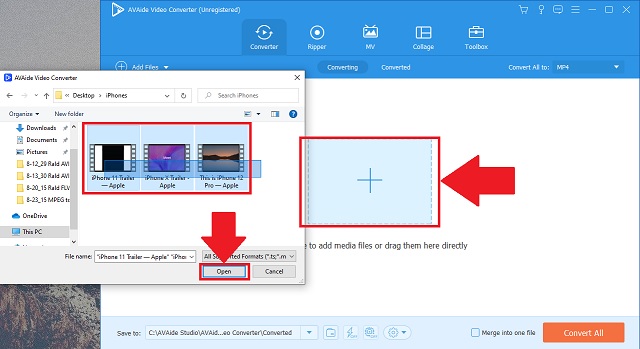
ขั้นตอนที่ 3เลือกรูปแบบ AVI
ตามรายการจากรายการ ให้มองหา AVI และเลือกเป็นรูปแบบการแปลง
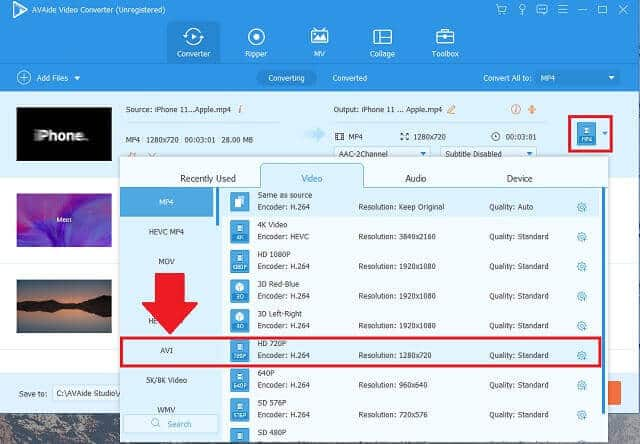
ขั้นตอนที่ 4เริ่มการแปลงและตั้งค่าโฟลเดอร์ไฟล์
จากนั้น ในการแปลง M4V ที่ได้รับการป้องกันเป็น AVI ให้คลิกที่ แปลงทั้งหมด ปุ่ม. เมื่อทำเช่นนี้ เครื่องมือจะเริ่มทำงาน
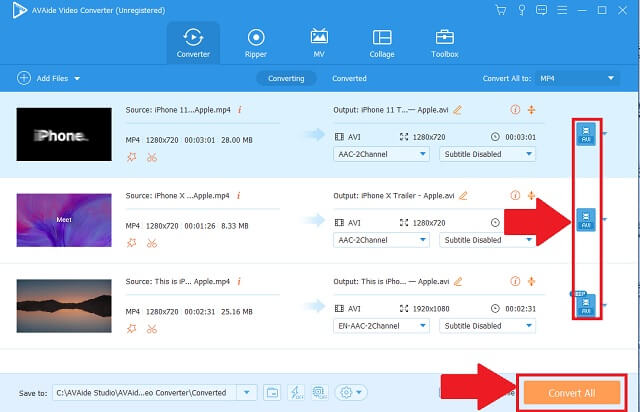
ขั้นตอนที่ 5ตรวจสอบไฟล์ AVI ที่บันทึกไว้
เพื่อให้แน่ใจว่าไฟล์ AVI ของคุณสมบูรณ์ ซอฟต์แวร์จะเปิดตำแหน่งโฟลเดอร์ทันทีเพื่อตรวจสอบไฟล์ AVI ของคุณ
เพื่อตรวจสอบไฟล์วิดีโอที่เสร็จแล้ว เมื่อเสร็จสิ้น เครื่องมือจะเปิดปลายทางเอาต์พุตโดยอัตโนมัติ
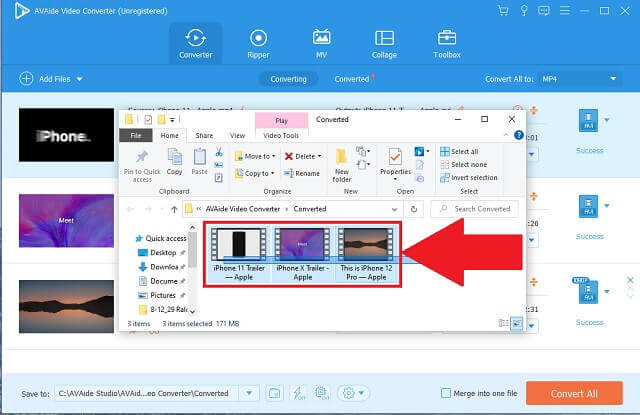
- ตัวแปลงนี้สามารถดาวน์โหลดและติดตั้งในโทรศัพท์มือถือ คอมพิวเตอร์ Windows และ Mac ส่วนใหญ่
- มีคุณสมบัติสำหรับวัตถุประสงค์ในการปรับปรุงและแก้ไข
- ความเร็วนั้นเร็วกว่าโซลูชันอื่นที่คล้ายคลึงกัน
- ให้การกำหนดค่าตามความชอบหลายรูปแบบ
- อนุญาตให้การแปลงกลุ่มเกิดขึ้นพร้อมกันโดยไม่สูญเสียความเร็วและคุณภาพ
- ไม่มีเครื่องเขียนดีวีดีที่ใช้ได้
ส่วนที่ 3 คำถามที่พบบ่อยของ M4V และ AVI
เหตุใดฉันจึงควรแปลง M4V ของฉัน
คอนเทนเนอร์สื่อประเภทนี้พัฒนาโดย Apple เนื่องจากได้รับการป้องกันด้วย DRM การทำสำเนาโดยไม่ได้รับอนุญาตจึงป้องกันคุณจากการใช้ไฟล์กับอุปกรณ์อื่นๆ ที่ไม่รองรับ
รูปแบบ AVI สามารถเล่นได้บน iPad หรือไม่
ใช่. ด้วยการใช้เครื่องเล่นเริ่มต้น iPad จะเล่นไฟล์เสียงและวิดีโอต่างๆ
ฉันจะตรวจสอบว่าฉันมีไฟล์ที่ป้องกันด้วย DRM ได้อย่างไร
เพียงเลือกไฟล์สื่อ จากนั้นเข้าสู่เมนูคุณสมบัติ มองหาแท็บ รายละเอียด และค้นหา Protected คุณจะเห็น 'ใช่' หรือ 'ไม่ใช่'
มีวิธีที่ง่ายที่สุดในการค้นหาและใช้ตัวแปลง M4V เป็น AVI ทางออนไลน์ AVAide Video Converter, CloudConvert, QuickTime Player และ Handbrake จะช่วยคุณอย่างเต็มที่ ไม่มีเหตุผลใดที่จะไม่เล่นไฟล์วิดีโอของเราไปยังอุปกรณ์ที่เรามี คุณสามารถดาวน์โหลดเครื่องมือที่แนะนำและลองใช้งาน
กล่องเครื่องมือวิดีโอที่สมบูรณ์ของคุณที่รองรับรูปแบบ 350+ สำหรับการแปลงในคุณภาพที่ไม่สูญเสีย
แปลงเป็น AVI
- แปลง MKV เป็น AVI
- แปลง MP4 เป็น AVI
- แปลง WMV เป็น AVI
- แปลง WMV เป็น AVI
- แปลง DivX เป็น AVI
- แปลง FLV เป็น AVI
- แปลง MPEG เป็น AVI
- แปลง M4V เป็น AVI
- แปลง MTS เป็น AVI
- แปลง SWF เป็น AVI
- แปลง VOB เป็น AVI
- แปลง WebM เป็น AVI
- แปลง F4V เป็น AVI
- แปลง XviD เป็น AVI
- แปลง RMVB เป็น AVI
- แปลง 3GP เป็น AVI
- แปลง MXF เป็น AVI
- แปลง M2TS เป็น AVI
- แปลง AMV เป็น AVI
- แปลง TRP เป็น AVI
- แปลง OGV เป็น AVI
- แปลง DV เป็น AVI
- แปลง MPG เป็น AVI
- แปลง MTV เป็น AVI




